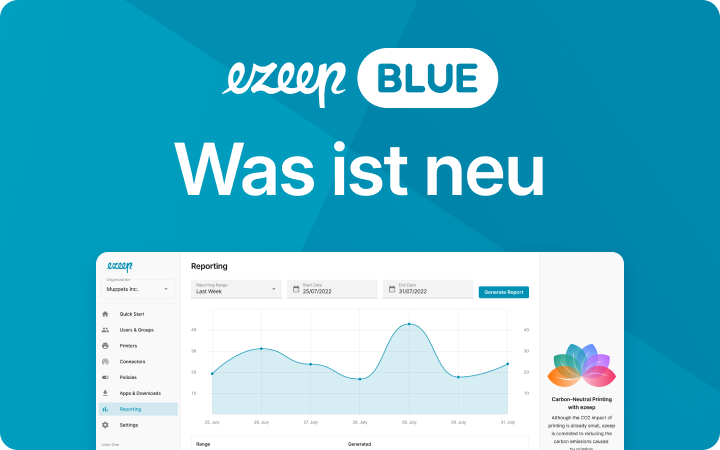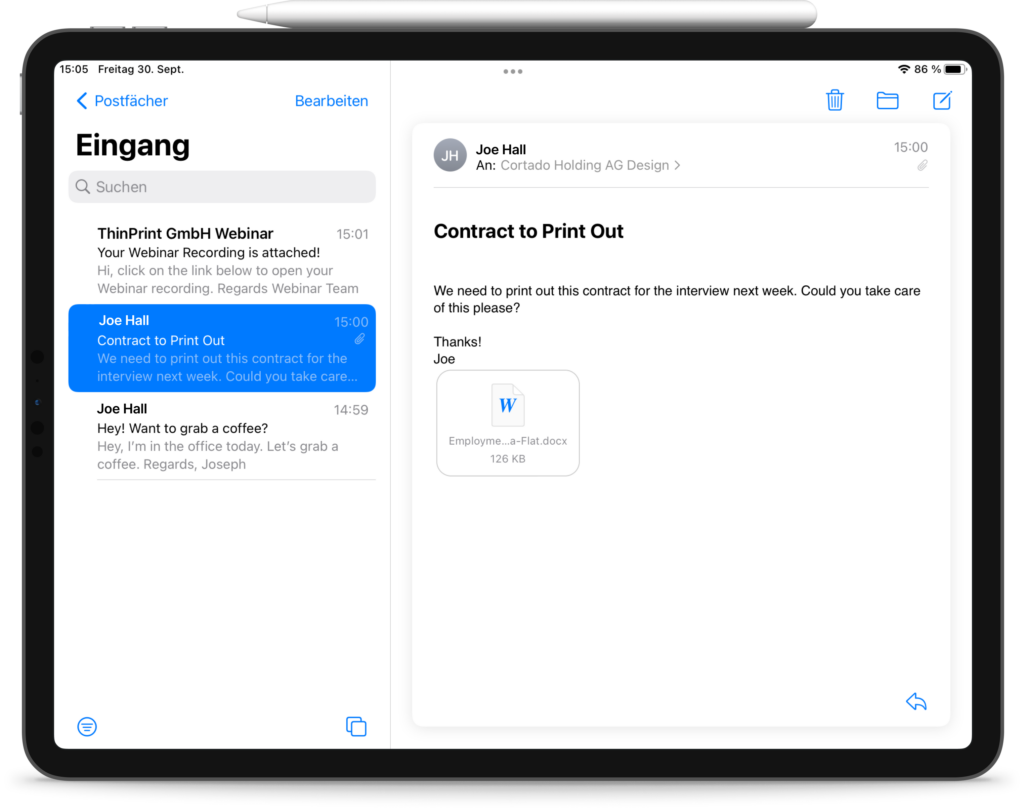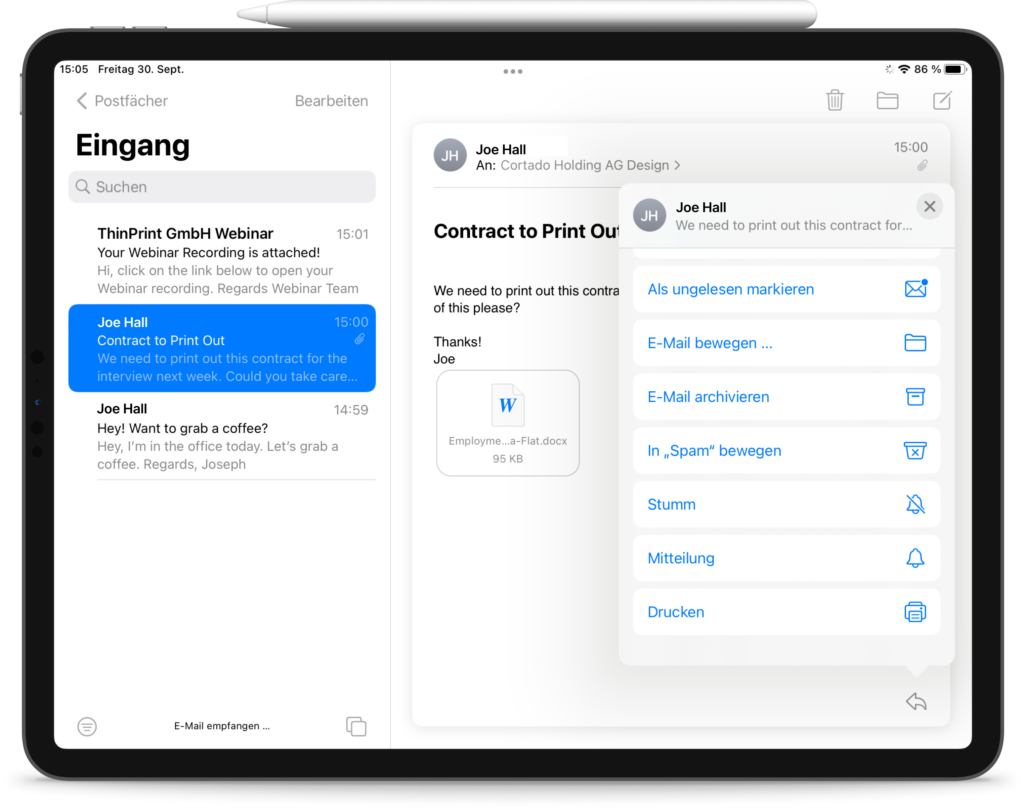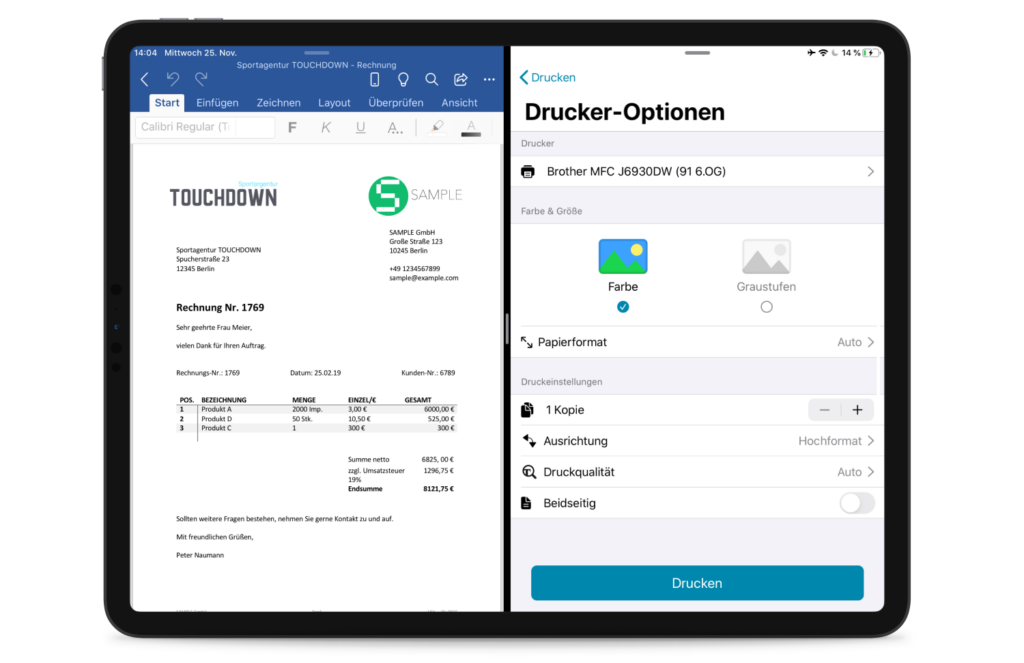E-Mails drucken mit iPhone und iPad – So einfach geht’s!
Technologischer Fortschritt macht unser Leben leichter und vereinfacht unseren Alltag. Früher war das Drucken eine mühsame Angelegenheit, die eine direkte Verbindung zwischen Drucker und Computer erforderte und an das E-Mail-Drucken vom iPhone und iPad war noch nicht zu denken. Wenn du etwas von deinem iOS-Gerät aus drucken wolltest, musstest du den Inhalt zunächst an deinen Computer mit Druckerverbindung schicken.
Egal ob du ein Notfall-Backup, deine Mail oder andere Unterlagen auf Papier benötigst, heute brauchst du nur noch ein iPhone, iPad (oder ein anderes iOS-Gerät) und einen Drucker im selben WLAN-Netzwerk, um E-Mails und Anhänge drucken zu können. Im Folgenden zeigen wir dir in wenigen Schritten, wie einfach das Drucken von E-Mails vom iPhone und iPad aus ist.
E-Mails und Anhänge mit iPhone und iPad drucken – so ist es möglich!
Wenn du eine E-Mail vom iPhone oder iPad aus der Mail-App drucken möchtest, musst du nur wissen, wo du genau tippen muss. Außerdem muss dein Drucker AirPrint unterstützen.
- Öffne die Mail, die du vom iPhone oder iPad drucken möchtest.
- Tippe auf den kleinen Pfeil in der rechten unteren Ecke auf deinem Screen.
- Scrolle im Menü herunter und tippe auf Drucken.
- Wähle den Drucker aus, den du benutzen möchtest.
- Passe die Einstellungen bei Bedarf an und tippe dann oben rechts auf Drucken.
Möchtest du aus der Mail-App auf deinem iPhone oder iPad PDF-Anhänge drucken, folgst du demselben Schema, nur dass du nicht nur die E-Mail, sondern den Anhang öffnest
Hinweis: Im Moment ist es leider noch nicht möglich E-Mails mit mehr als einer Antwort in der Koversationshistorie zu drucken.”
Wie Du E-Mails vom iPhone und iPad druckst – mit der ezeep App noch einfacher!
Wenn du deinen Drucker nicht finden kannst, weil den Drucker Airprint eventuell nicht unterstützt, solltest du dir die kostenlose ezeep Blue Print App herunterladen. Mit dieser App werden alle Drucker, die sich im selben WLAN-Netzwerk wie dein iPhone oder iPad befinden sofort einsatzbereit.
- Lade die ezeep Blue Printer App herunter erstelle ein Konto.
- Öffne die E-Mail in der Mail App, die du vom iPhone oder iPad drucken möchtest.
- Tippe auf den kleinen Pfeil in der rechten unteren Ecke auf deinem Screen.
- Scrolle im Menü herunter und tippe auf Drucken.
- Zoome in der Druckvorschau mit zwei Fingern herein und tippe auf das Teilen-Symbol rechts oben.
- Wähle die ezeep App und folge dem Workflow.
- Überprüfe die Vorschau und klicke auf Drucken. Deine E-Mail wird nun vom iPhone oder iPad aus gedruckt.
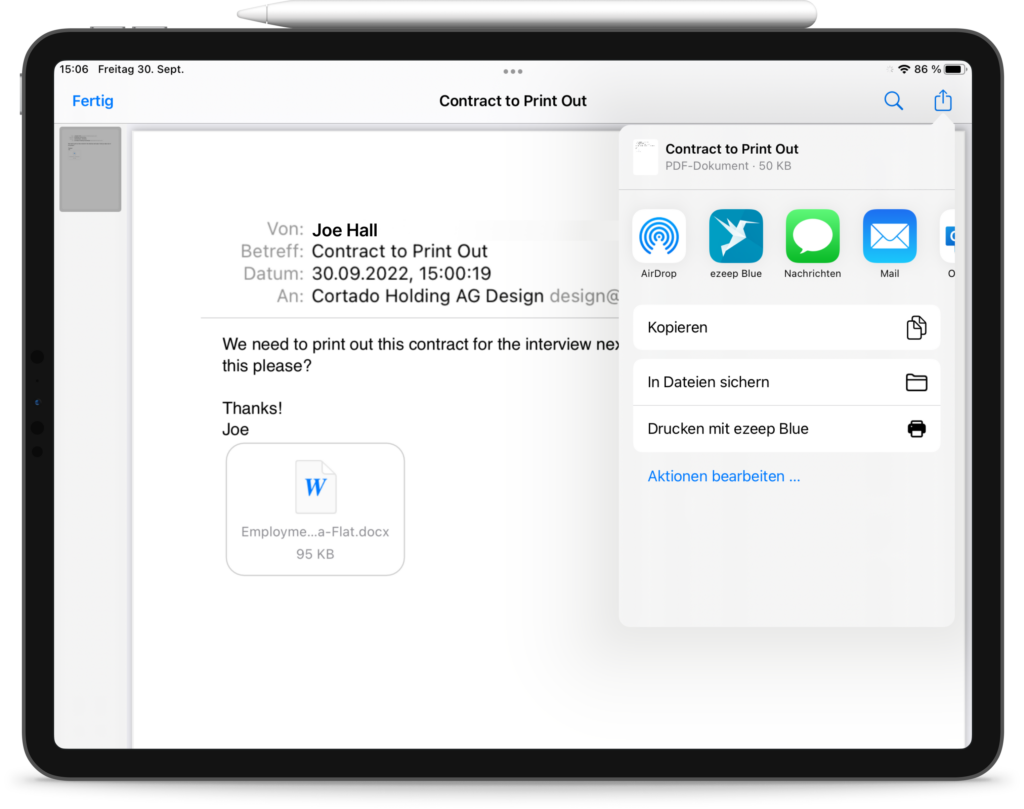
E-Mails vom iPhone und iPad drucken – auch automatisiert ist es möglich!
Mit Hilfe eines automatisierten Zapier-Workflows lassen sich E-Mail-Postfächer von Outlook und Gmail einfach mit ezeep verknüpfen und du kannst deine E-Mails von deinem iPhone oder iPad aus noch einfacher drucken, ohne manuell eingreifen zu müssen. Beispielsweise kannst du festlegen, dass immer, wenn eine neue E-Mail in deinem Postfach landet oder du einen neuen Anhang erhältst, automatisch ein Ausdruck erstellt wird. Hier findest du mehr Informationen, wie du Zapier und ezeep einrichten kannst! So wird das iPhone-Mail-Drucken noch effizienter.
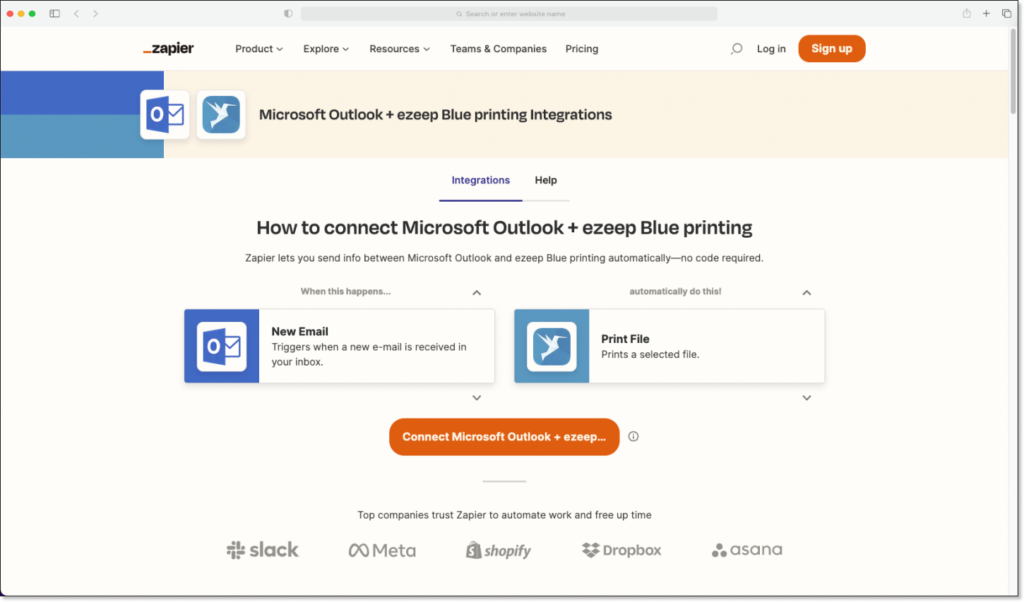
E-Mails auf dem iPhone und iPad sicher drucken mit dem AnyPrinter von ezeep
Deine E-Mails sind vertraulich? Dann nutze den AnyPrinter von ezeep. Wenn du diesen Drucker benutzt, wird der Druckauftrag in einer virtuellen Warteschlange gespeichert.
Der Druckauftrag wird für den Drucker freigegeben, wenn du persönlich zum Gerät kommst und dich dort authentifizierst. Du startest den Druckvorgang entweder, indem du den QR-Code des Druckers mit deinem mobilen Gerät scannst oder indem du deine NFC-Karte mit der ezeep Release Station benutzt.